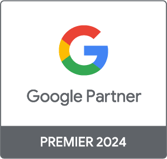Stratège marketing analytics
Comment protéger votre compte Google Analytics du spam dans les paramètres de langue
Stratège marketing analytics
Les comptes analytics ont toujours eu du spam, en particulier dans la section des événements. Les vagues de trafic direct avec une durée de session nulle et un taux de rebond proche de 100% ne sont pas nouveaux non plus. Par contre, depuis le mois de novembre 2016, des langues peu communes sont apparues dans plusieurs comptes Google Analytics.
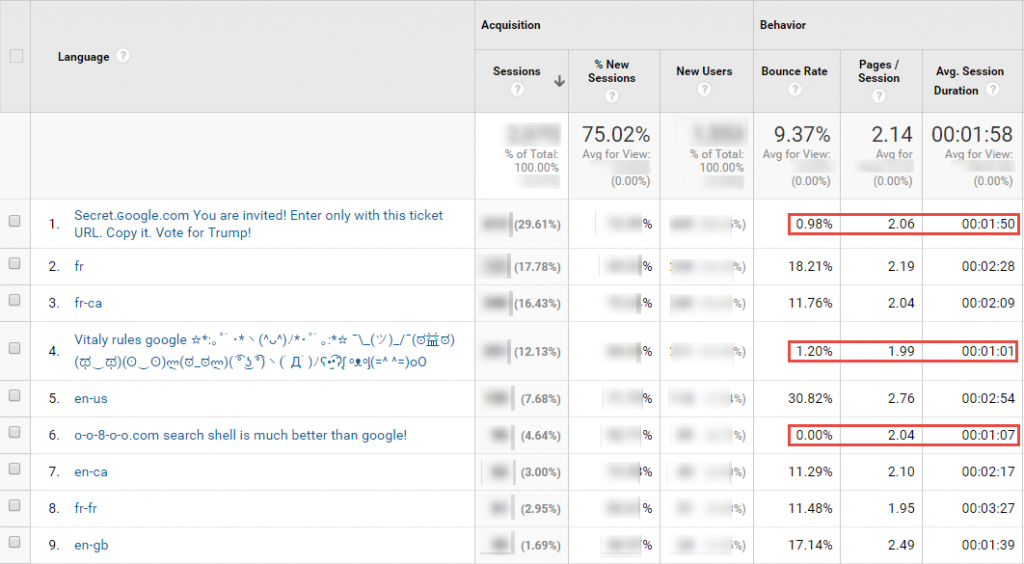
Le spam n’est pas nouveau dans Google Analytics : il s’agit de trafic erratique, concentré sur certaines journées et qui ne déclenche jamais aucune conversion.

Mais contrairement au spam habituel, ce nouveau type de spam est plus difficile à détecter. Les métriques qui y sont liées le font apparaître comme plus similaires au trafic réel issu d’humain comme vous et moi (à moins que nous ne soyez un robot). Nous avions observé précédemment que le trafic de type spam était fait de hits uniques par session, ce qui provoque dans les rapports des taux de rebond à 99.9%, une durée de session moyenne qui ne dépasse jamais 1 seconde, une seule page par session… Pourtant dans le cas présent, les chiffres ne mentent pas, il s’agit clairement de spam : taux de rebond très inférieur à la moyenne, traffic erratique. Le changement ici est visible sur le nombre de pages vues, ce qui impacte le taux de rebond et les durées de session, qui s’apparentent ainsi à du trafic plus humain. Les spammeurs ont donc amélioré leurs algorithmes pour les rendre plus humain !
Ce type de trafic peut parfois biaiser les données de façon importante sur certaines périodes, il est donc important de s’en protéger en ajoutant un filtre sur le paramètre de langue au niveau de la vue. Voici comment faire :
- Connectez-vous à Google Analytics, puis cliquez sur Admin, puis allez dans la partie filtres :
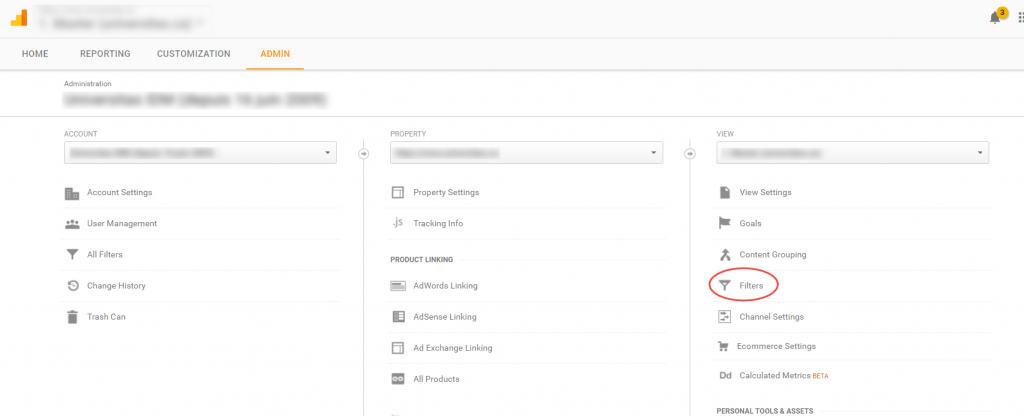
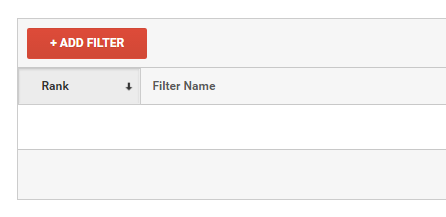
Cliquez sur ajouter un filtre, et le remplir comme ceci avec l’expression régulière suivante : .{12,}|/s|!|,|/
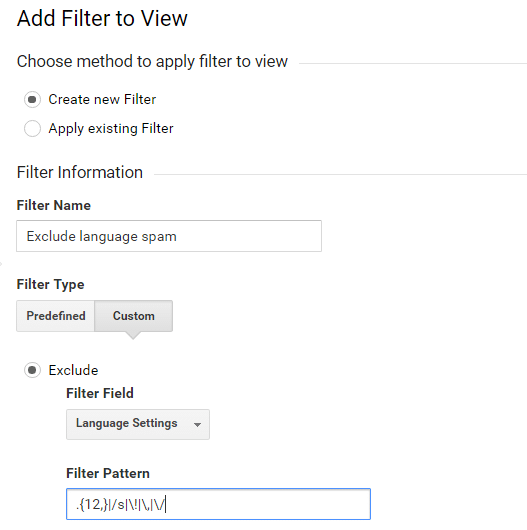
Vérifiez ensuite que votre filtre fonctionne comme attendu en cliquant ici :

et qu’il filtre les bonnes données :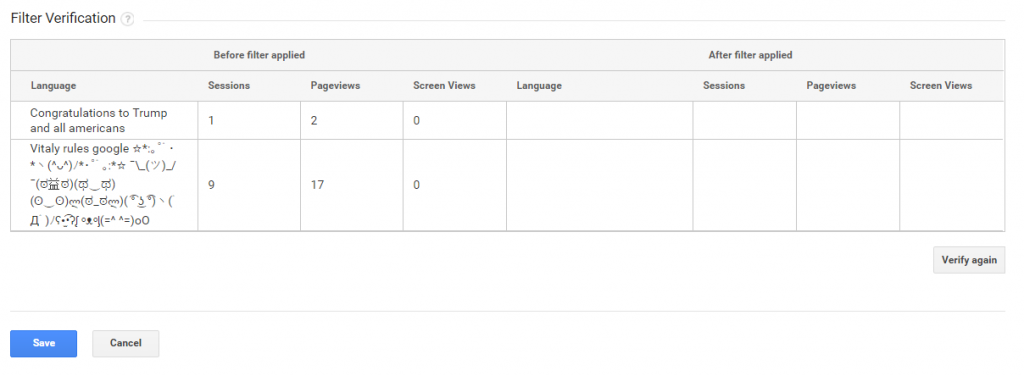 Cliquez sur sauvegarder et le filtre s’activera. N’oubliez pas que les filtres ne s’appliquent qu’aux données futures. Pour l’analyse de périodes où le filtre n’était pas présent, il est préférable d’utiliser un segment. Enfin, n’oubliez pas de cocher la case d’exclusion de robots proposée par Google, toujours efficace en plus de filtres régulièrement mis à jour !
Cliquez sur sauvegarder et le filtre s’activera. N’oubliez pas que les filtres ne s’appliquent qu’aux données futures. Pour l’analyse de périodes où le filtre n’était pas présent, il est préférable d’utiliser un segment. Enfin, n’oubliez pas de cocher la case d’exclusion de robots proposée par Google, toujours efficace en plus de filtres régulièrement mis à jour !
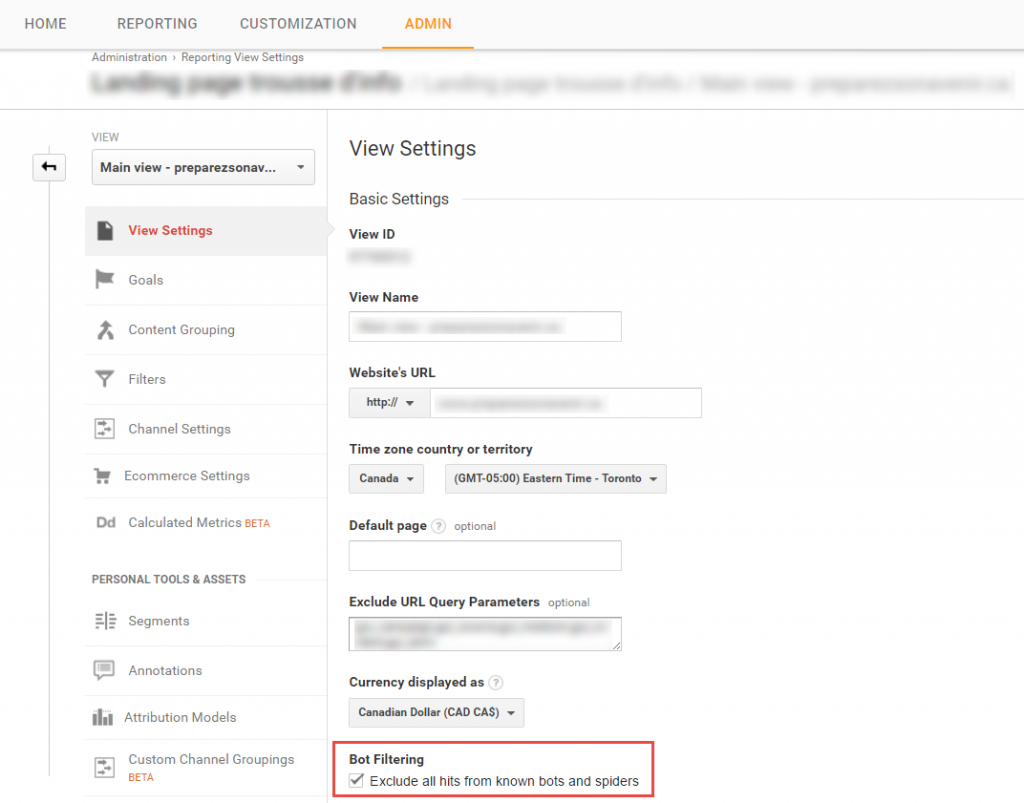

-1.png)